Điện thoại Android sau khoảng thời gian sử dụng sẽ xảy ra tình trạng xử lý chậm chạp. Để khắc phục tình trạng này, bạn đọc hãy xem bài viết dưới đây để có thể tăng tốc độ xử lý của thiết bị nhanh hơn.
Có rất nhiều nguyên nhân dẫn đến tình trạng thiết bị sau một khoảng thời gian sử dụng trở nên chậm chạp, trong đó bao gồm nhiều tập tin rác, tập tin tạm phát sinh trong quá trình sử dụng, nhiều ứng dụng được cài đặt chiếm dung lượng bộ nhớ,… Để khắc phục tình trạng thiết bị hoạt động chậm chạp, các bạn hãy thực hiện các cách sau:
1. Cài đặt ứng dụng Clean Master
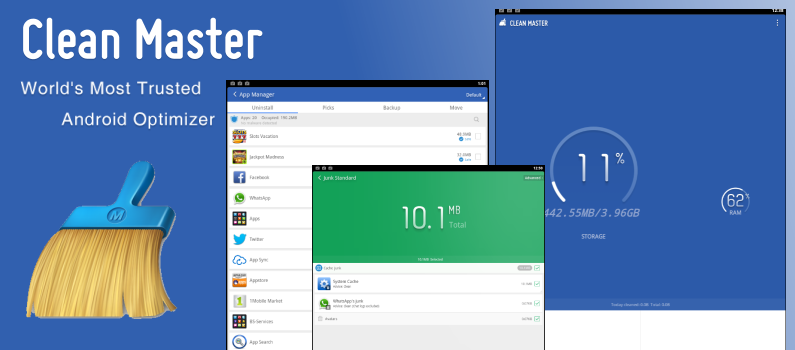
Tải về: Tại đây
Chắc những ai đã và đang dùng thiết bị Android bạn sẽ thấy đây là ứng dụng hoạt động hiệu quả và được đánh giá rất cao từ người dùng trên toàn thế giới. Với cơ chế hoạt động xóa bỏ mọi file tạm, file cài đặt đã gỡ bỏ để giải phóng tối đa bộ nhớ cho thiết bị của bạn. Ứng dụng hiệu động nhanh, chỉ với vài chục giây toàn bộ hệ thống đều sẽ được dọn, quét sạch sẽ. Đặc biệt ứng dụng Clean Master khá dễ dàng, chỉ với 1 cú chạm duy nhất trên màn hình là chúng ta đã có thể hoàn thành được công việc dọn dẹp hệ thống Android. Ngoài ra Clean Master còn quét sâu vào từng ứng dụng để tìm kiếm các file tạm.
2. Xóa cache của từng ứng dụng
Sau khi tiến hành quét tổng quát như ở bước 1, chúng ta tiếp tục thực hiện công việc xóa cache thủ công bằng cách vào phần Cài đặt/Ứng dụng/Chọn ứng dụng xóa cache.
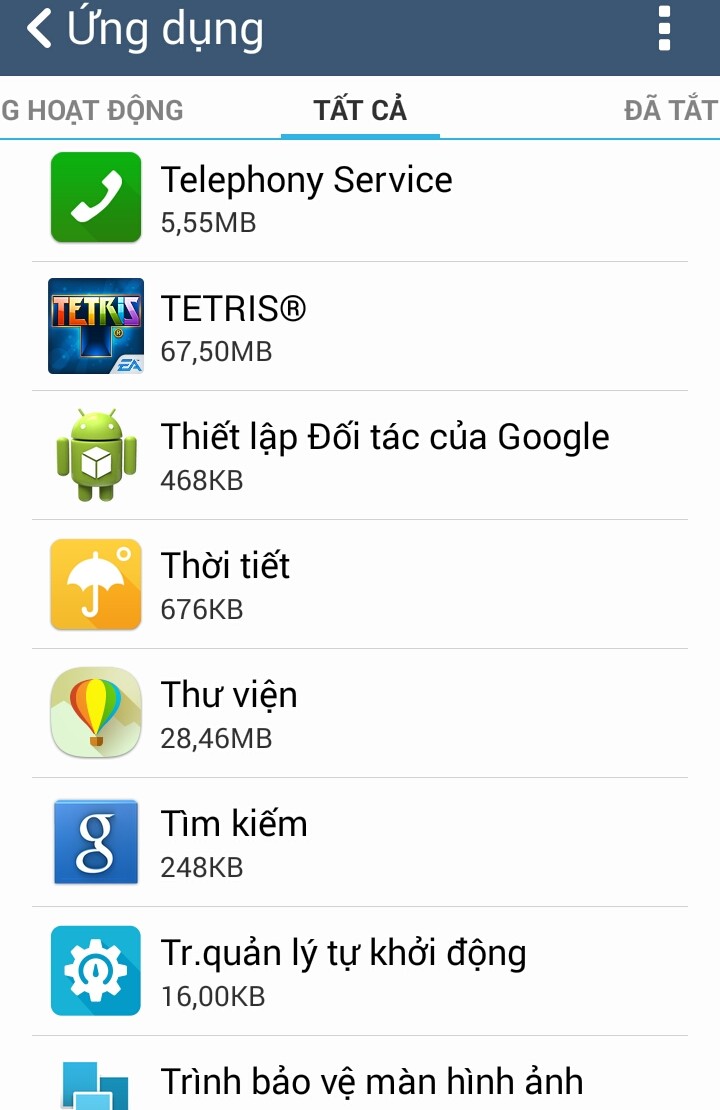
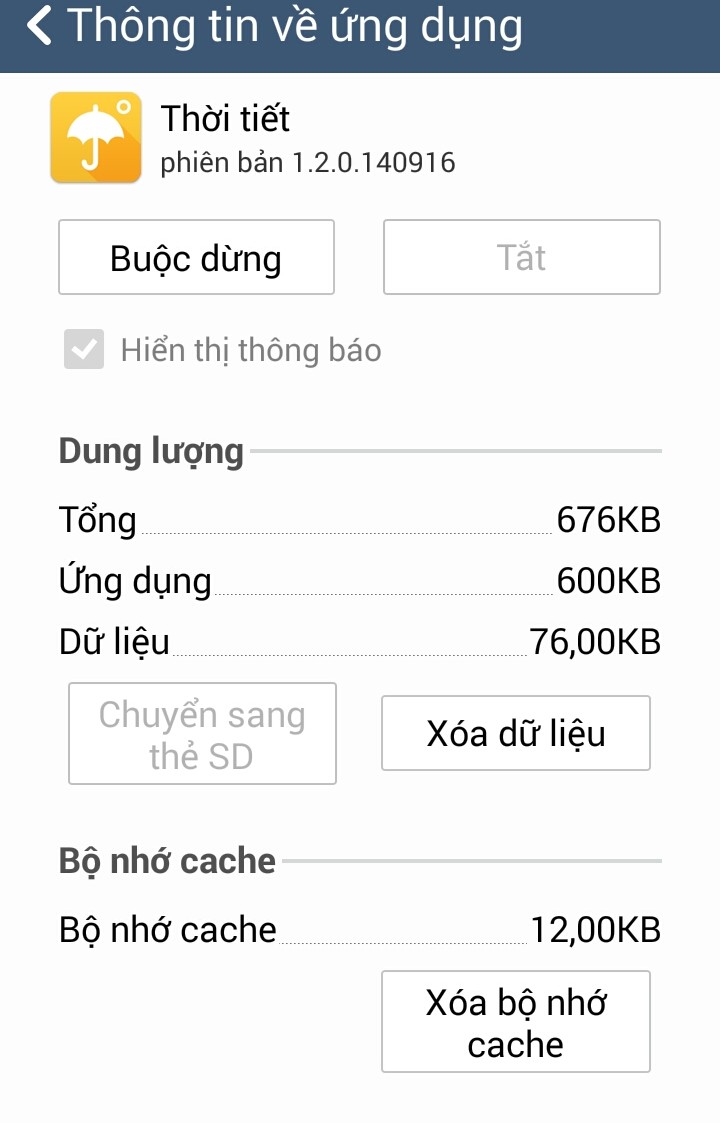
Chúng ta vào từng ứng dụng để xóa đi các file tạm còn sót lại. Ở mỗi ứng dụng sẽ có nút Xóa bộ đệm khá rõ ràng nên mọi người sẽ đều dễ dàng làm được theo cách này. Thông thường chúng chiếm không quá nhiều chỉ tầm vài trăm KB, tuy nhiên hãy tận dụng tối đa khả năng để xóa bỏ chúng hoàn toàn.
3. Gỡ bỏ các ứng dụng không cần thiết, không dùng
Nếu bạn là một kẻ lười biếng thì hẳn chiếc điện thoại sẽ có rất nhiều các ứng dụng không dùng đến hoặc không cần thiết mà vẫn để trên máy. Hãy tối ưu hóa bộ nhớ cho điện thoại bằng cách gỡ bỏ hết các ứng dụng không sử dụng nữa. Các ứng dụng này có nhỏ gọn cũng chiếm đến 10MB, còn nếu nặng thì có thể chiếm đến cả trăm MB. Sau khi gỡ bỏ 1 ứng dụng hay game nào đó nặng thì chắc hẳn thiết bị sẽ có những cải thiện cực kỳ mạnh mẽ.
4. Xóa ảnh, video không dùng
Nếu như trong thiết bị đang tồn tại 1 số video hay hình ảnh không có giá trị, hãy xóa bỏ chúng ngay. Đặc biệt chỉ cần xóa 1 file video tầm 10 phút thôi cũng có thể lưu thêm hàng trăm bức ảnh không cần phải suy nghĩ nhiều. Chắc nhiều người không biết rằng dữ liệu các file media chiếm nhiều dung lượng của ổ cứng nhất trong các loại dữ liệu. Chính vì vậy nếu có thể loại bỏ được các tấm hình trùng hay video không cần thiết bạn sẽ có được kết quả rất đáng kể.
5. Khôi phục cài đặt gốc
Sau một thời gian dài sử dụng đã có quá nhiều thay đổi cài đặt của thiết bị khiến hầu hết chúng ta không kiểm soát được. Nên việc khôi phục cài đặt gốc đóng vai trò rất quan trọng để đưa các thiết lập không cần thiết về trạng thái ban đầu. Việc khôi phục cài đặt gốc cho Android khá đơn gian. Bạn chỉ cần vào Cài đặt/Sao lưu & đặt lại/Khôi phục cài đặt gốc/Đặt lại điện thoại. Đợi quá trình khôi phục cài đặt gốc hoàn tất và bạn sẽ thấy tốc độ xử lý của thiết bị đã nhanh như ngày mới mua.
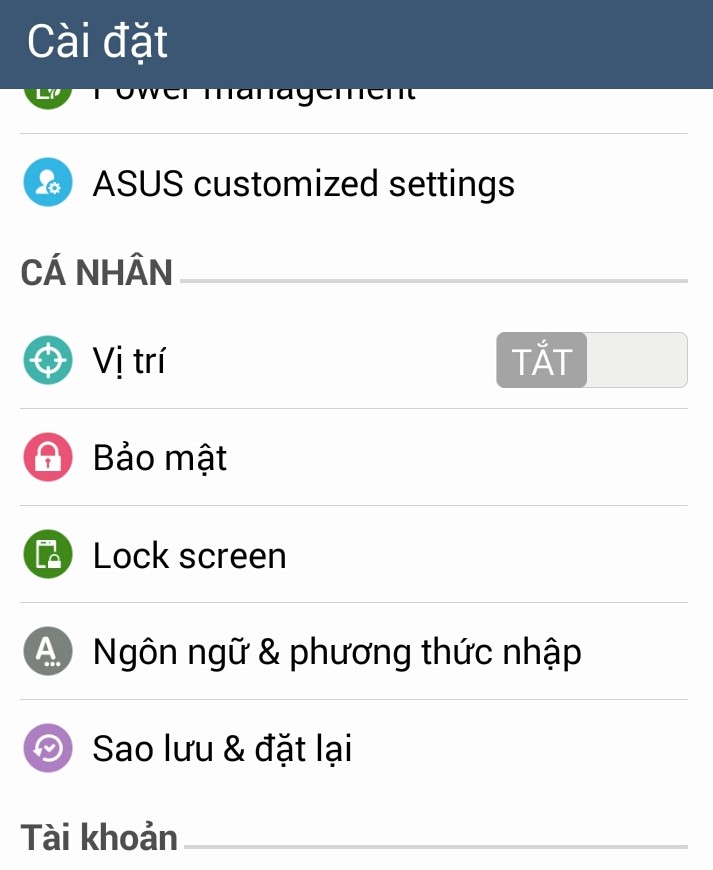
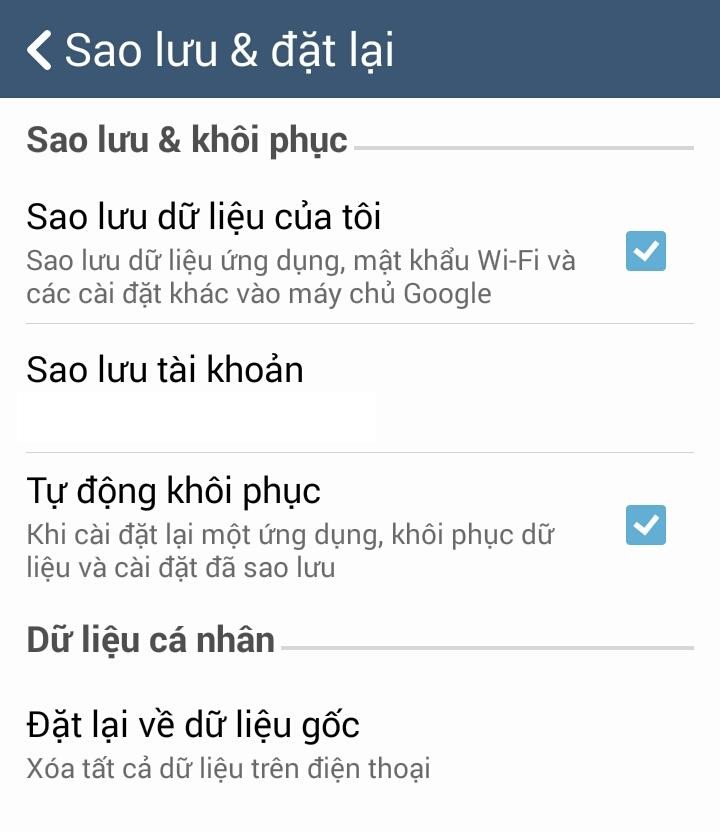
Trên đây là tổng hợp các cách để có được chiếc điện thoại Android như mới. Hi vọng với hướng dẫn đó mọi người sẽ nhanh chóng áp dụng trên thiết bị của mình đạt hiệu quả cao. Chúc bạn thành công!






